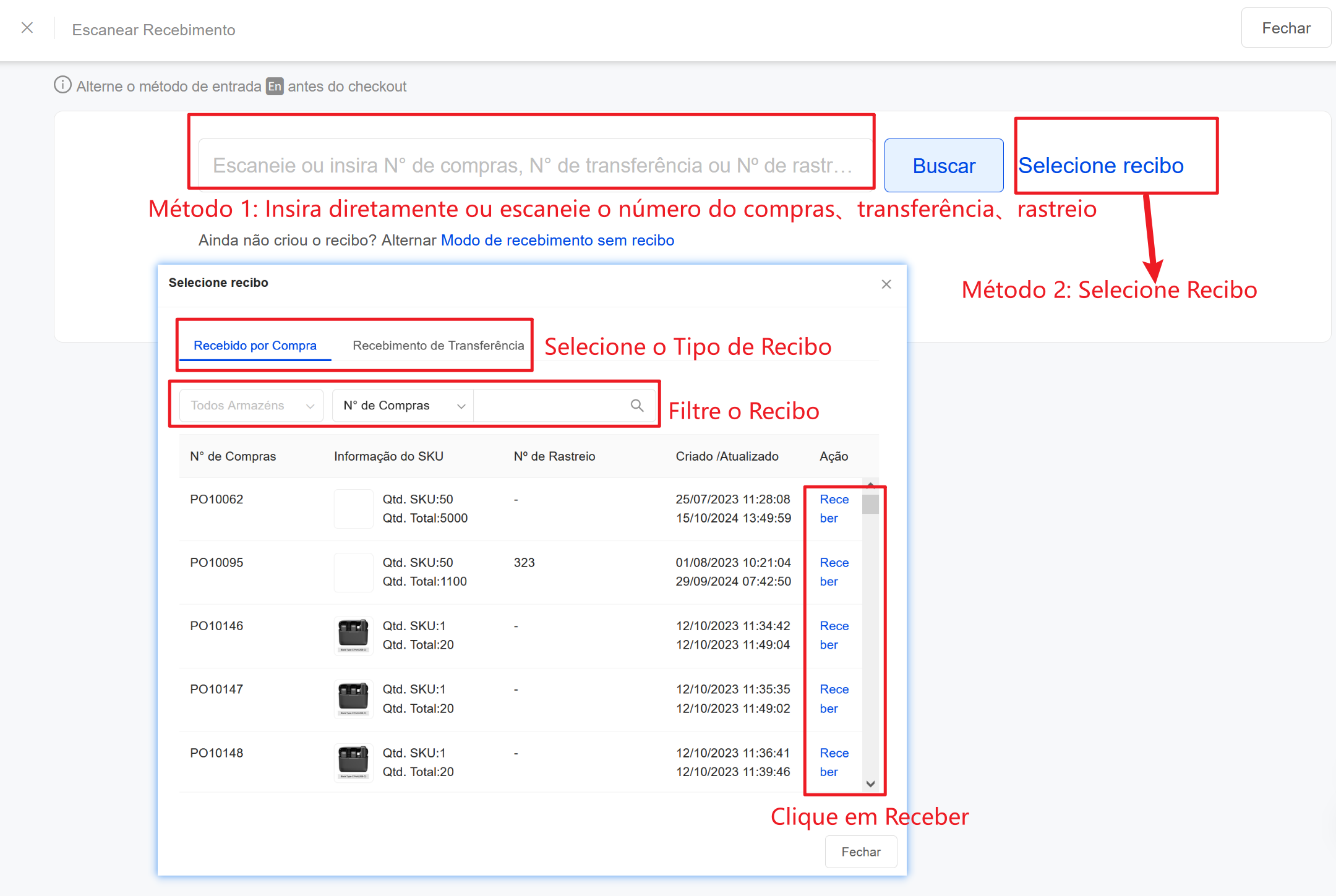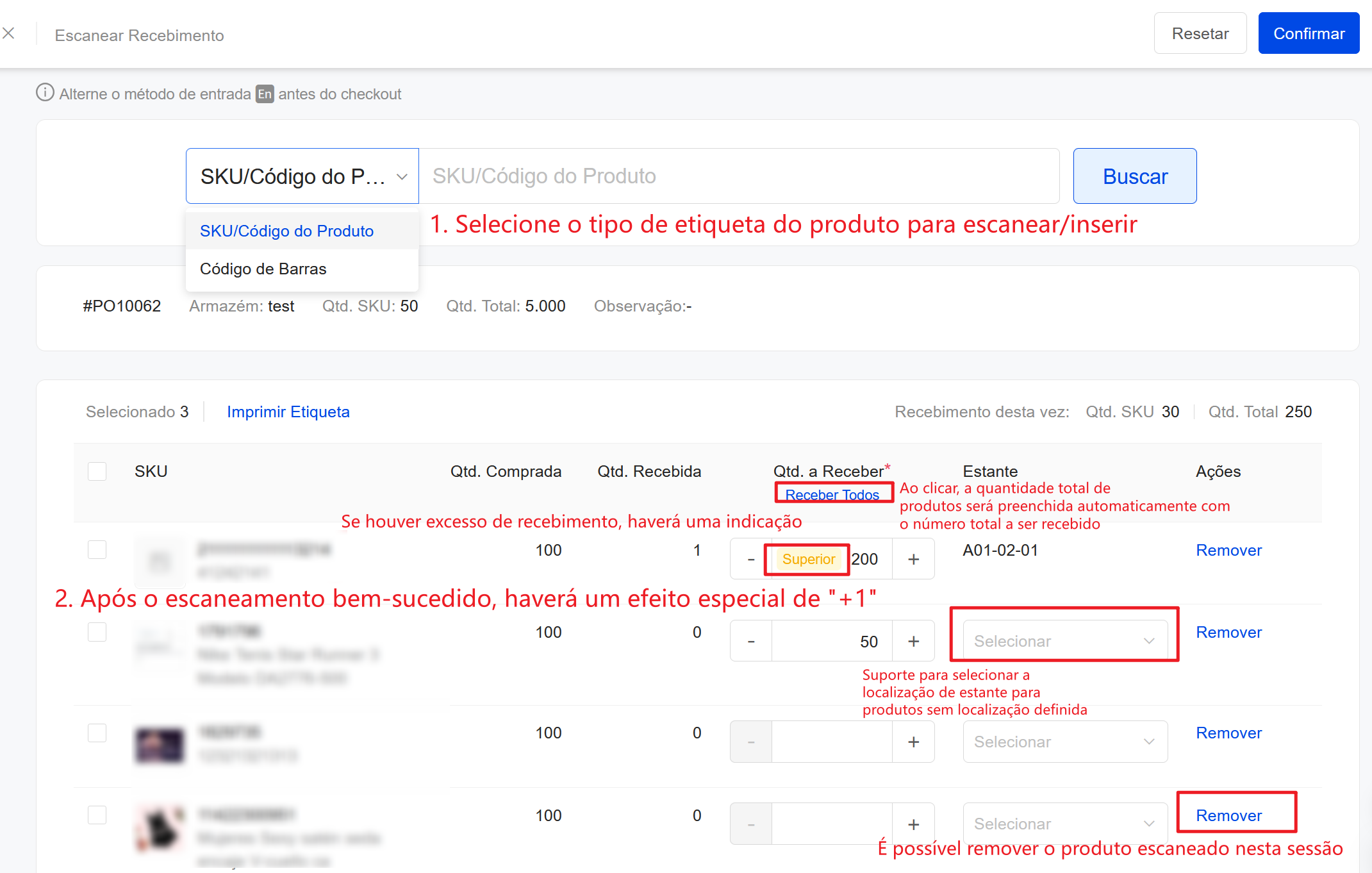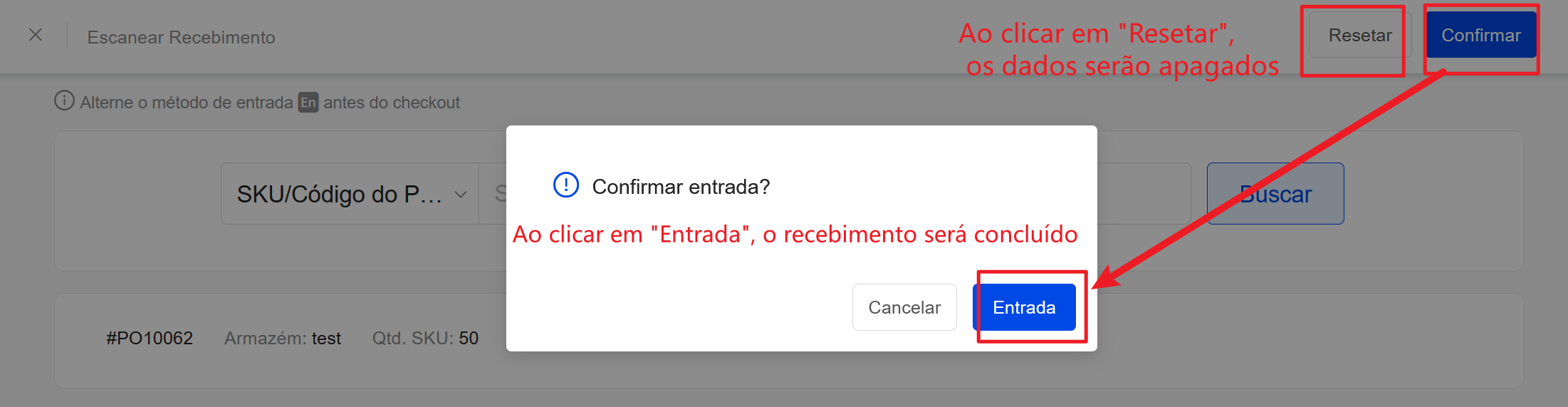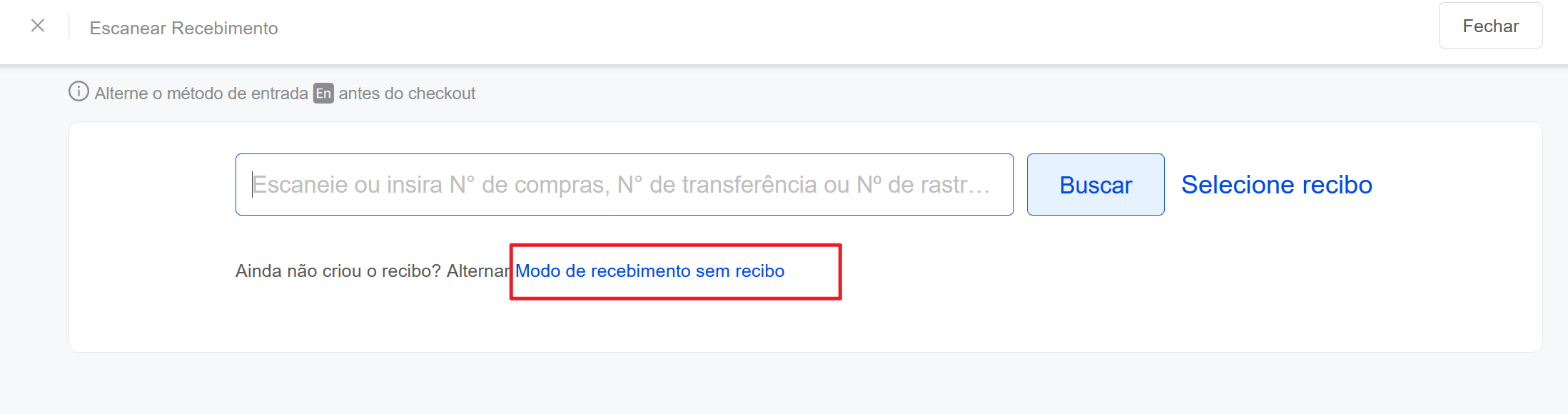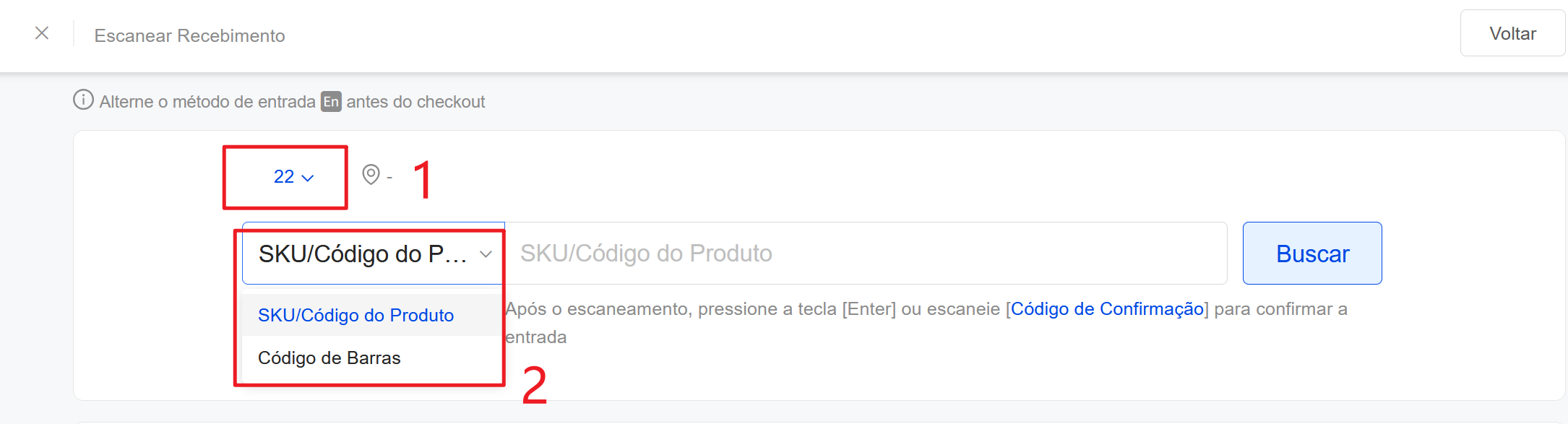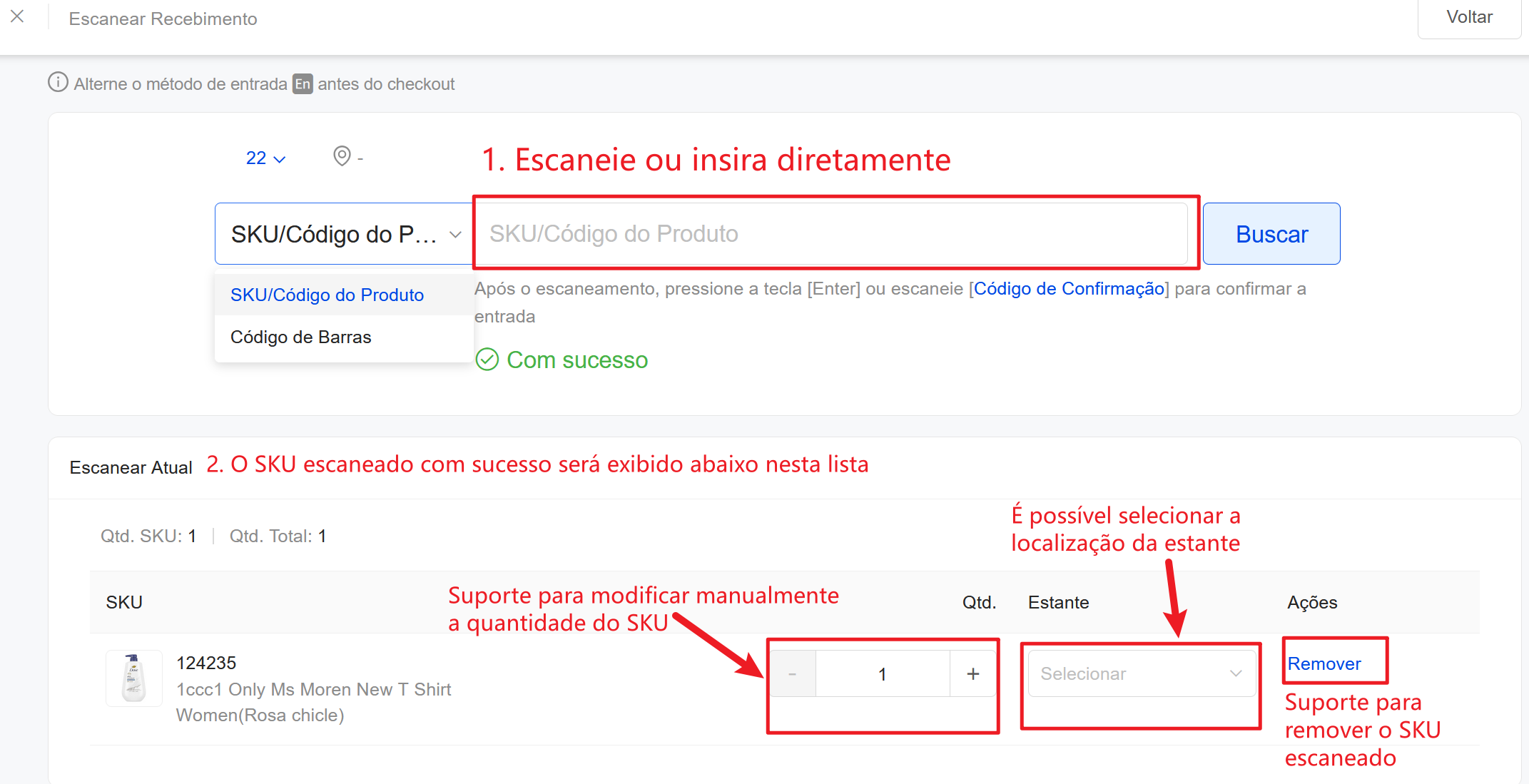Recebendo: Guia de Escanear Recebimento
Atualize no 22 Oct,2024Copiar Link
I. Função
O Escanear Recebimento permite a recepção rápida e em tempo real dos produtos através da leitura de nº de rastreio , nº de pedidos de compra, nº de transferência ou códigos de barras de produtos, proporcionando um processo ágil e preciso de entrada em estoque
II. Observação
Apenas suportamos o recebimento de pedidos de transferência ou pedidos de compra que estejam no status "A Receber" ou "Parcial". Não é possível confirmar o recebimento de pedidos já finalizados ("Recebido")
III. Acesso
IV. Passos
Recebimento com recibo:
Se um pedido de compra ou transferência já foi criado no sistema, o recebimento pode ser feito diretamente com base no recibo
1. Escaneie ou insira o número do pedido de compra/transferência/rastreio, ou selecione o recibo diretamente
2. Escaneie ou insira diretamente o SKU/código do produto ou código de barras para realizar o recebimento
3. Após finalizar o escaneamento, clique em Confirmar para confirmar entrada
Recebimento sem recibo:
Se nenhum pedido de compra ou transferência foi criado previamente no sistema, você pode optar pelo modo de recebimento sem recibo e escanear diretamente os produtos
1. Selecione a opção "Modo de Recebimento sem Recibo"
2. Escolha um armazém de destino >> Escaneie o SKU/código do produto ou código de barras
Observação: Se mudar o armazém após escanear os produtos, todos os produtos escaneados serão apagados
3. Escaneie os produtos. Os resultados dos produtos escaneados com sucesso serão exibidos na lista "Escanear Atual"
4. Após verificar que os produtos e as quantidades estão corretas, pressione a tecla "Enter" ou escaneie o "Código Enter" para confirmar a entrada
Observação: Após a entrada, o sistema registrará automaticamente o relatório do estoque correspondente
V. Perguntas Frequentes (FAQ)
P: Por que aparece o erro: "Erro: Não XXX encontrado"?
R: Motivo 1: O código escaneado ou inserido não corresponde ao tipo selecionado. Por exemplo: selecionou o modo de escaneamento de código de barras, mas escaneou o SKU do produto
Motivo 2: O produto escaneado ou inserido não está relacionado ao recibo selecionado
Motivo 3: O produto não existe na lista de produtos
Voltar ao topo